Как составить расписание занятий с программой Ректор-Школа
Связи между уроками
При составлении расписания бывает полезно установить связи между уроками некоторых нагрузок. При этом задаются требования к расположению уроков в расписании, а нагрузки в списке нагрузок становятся связанными. По этому далее в тексте используются понятия либо "связи между уроками", либо "связи между нагрузками", в зависимости от контекста.
Возможные виды связей перечислены ниже:
- Ставить в один день - уроки по предмету А ставить в один день с уроками по предмету Б.
- Ставить рядом - уроки по предмету А ставить в один день с уроками по предмету Б, причем рядом.
- Ставить в разные дни - уроки по предметам А и Б ставить в разные дни.
- Ставить одновременно - уроки по предмету А и Б ставить одновременно. В большинстве случаев вместо этого вида связи лучше при задании нагрузки объединить два класса в поток, одновременно разделив на группы, и установить флажок Группы занимаются одновременно.
- Ставить последовательно - уроки по предмету А идут по крайней мере на день раньше уроков по предмету Б. Пример: консультация (А) идет до экзамена (Б).
В описании видов связей под уроками по предмету А или Б понимаются уроки данной нагрузки, входящей в связь.
Для установки новой связи между уроками нужно выбрать в списке уже введенных нагрузок две нагрузки и нажать правую кнопку мышки. Появится контекстное меню, в котором нужно выбрать желаемый вид связи.
Пример. Для установки связи вида Ставить в один день между нагрузками 5а класса по ОБЖ (Смирнова Г. В.) и ИЗО (Шипилова О. Н.) сначала выберем эти нагрузки. Для выбора двух нагрузок одновременно нужно нажать и удерживать нажатой клавишу Ctrl.
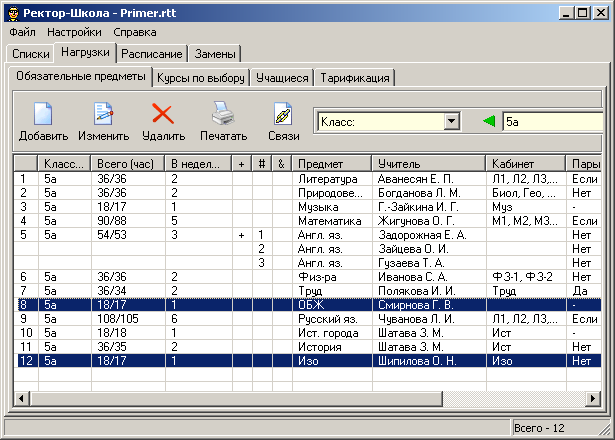
Рис. Выбраны две нагрузки для установки связи между ними
Нажимаем правую кнопку мышки. Важно, чтобы курсор при этом находился на одной из выбранных строк, иначе придется выбирать эти строки заново. Появляется контекстное меню:
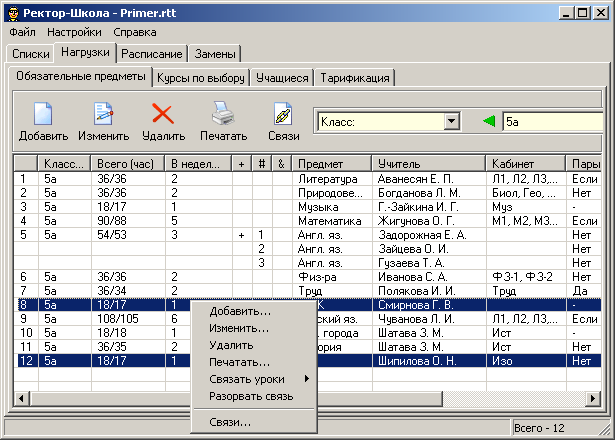
Рис. Контекстное меню
В контекстном меню выбираем команду Связать уроки, кнопку мышки не отпускаем. Открывается еще одно меню, вложенное, в котором выбираем вид связи:

Рис. Выбранный вид связи в контекстном меню - Ставить в один день
Отпускаем кнопку мышки. Появляется сообщение:

Рис. Сообщение о результате связывания уроков
Если бы нагрузки связать не удалось, в сообщении была бы указана причина этого. Щелкните мышкой по кнопке OK. Список нагрузок обновится, причем связанные нагрузки будут помечены символом "&".
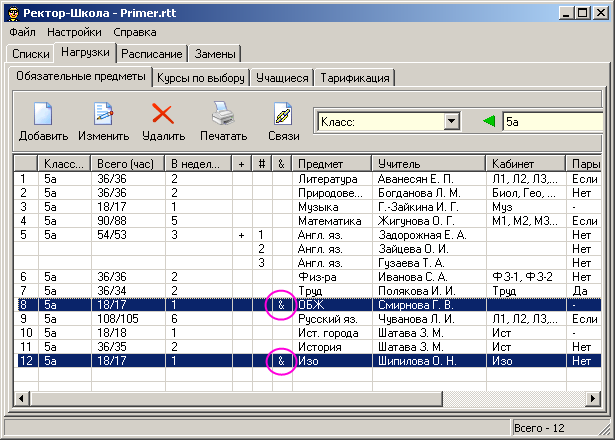
Рис. Связанные нагрузки помечены символом "&"
Итак, связанные нагрузки помечены в списке символом "&". Предположим, что связаны несколько пар нагрузок. Как узнать вид связи в каждом случае? Для этого нужно щелкнуть мышкой по кнопке Связи на панели инструментов. Откроется диалог Связи между уроками:

Рис. Диалог Связи между уроками
В диалоге перечисляются все связи, которые существуют между нагрузками в списке, в данном случае - связи для 5а класса. Напомним, что содержимое списка определяется видом фильтра Классы, Предметы или Учителя.
Если бы для 5б класса были ранее заданы какие-либо связи, они были бы не видны. Для того, чтобы увидеть связи для 5б класса в этом случае, нужно было бы до открытия диалога выбрать вид фильтра Классы:, затем в правом списке - 5б класс, и только затем открыть диалог.
Для того, чтобы увидеть все связи между уроками по какому-то предмету, нужно выбрать вид фильтра Предметы, затем в правом списке - название предмета, и затем открыть диалог.
Для того, чтобы увидеть абсолютно все связи, нужно выбрать любой вид фильтра, затем тире "-" в правом списке, затем открыть диалог.
Открытый диалог используется как для просмотра существующих связей, так и для их разрыва в случае необходимости.
Отметим, что размеры окна диалога можно изменять.